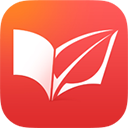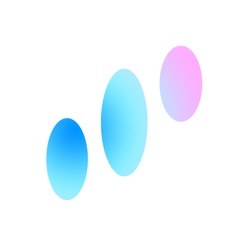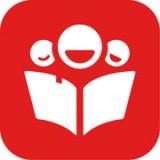鸿蒙屏幕颜色怎么改?鸿蒙修改屏幕颜色的简单步骤
2024-04-27 20:46:02小编:bluesky
鸿蒙修改屏幕颜色的简单步骤。更改屏幕的色温能够对眼睛更友好,那么如何修改幕颜色呢?下面小编准备好了相关的操作步骤,有需要的用户一起来看看吧。

1.打开鸿蒙系统的手机【设置】,进入设置中;
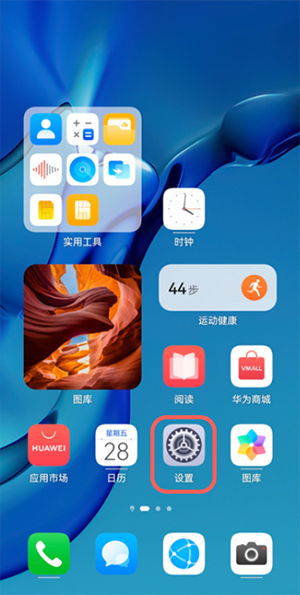
2.在设置中点击【显示和亮度】;
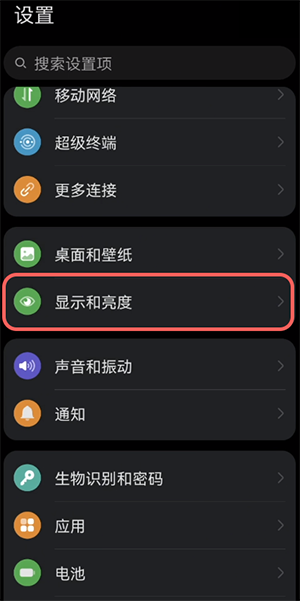
3.在显示和亮度设置中,上下滑动找到【色彩调节和色温】一项;
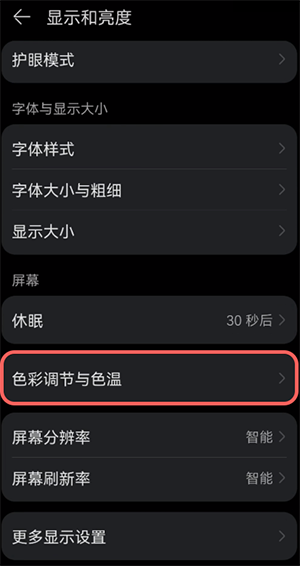
4.在色彩模式中选择自己需要使用的模式,点击切换使用;
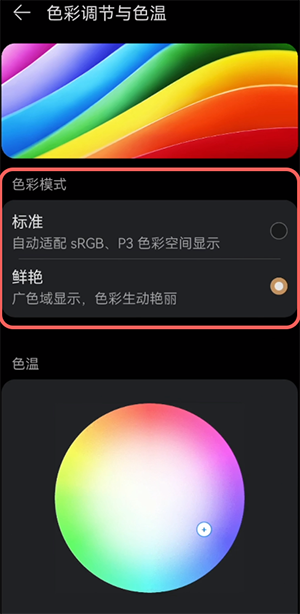
5.也可以下滑设置色温,提供默认、暖色、冷色、自定义色温(滑动色环上圆点选择)等模式,根据自己的需求选择应用即可。
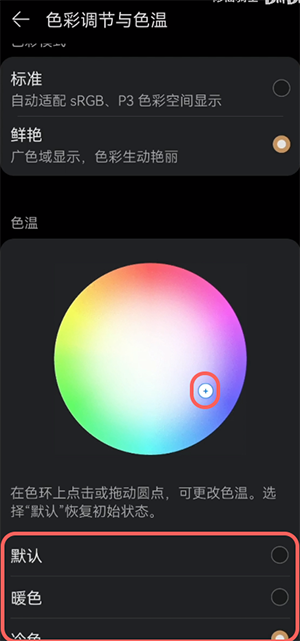
以上就是鸿蒙屏幕颜色怎么改的全部内容了,希望以上内容对您有所帮助!
———想要了解更多资讯就请继续关注锁定ZI7吧!
- 上一篇:荣耀Play7T上架
- 下一篇:高德地图表白路线功能情人节教程